스마트폰, 스마트 TV 또는 스트리밍 박스/스틱에서 HBO Max 앱을 사용하는 데 문제가 있나요? 손상된 캐시 데이터, 기기 메모리 부족, 서버 중단 등으로 인해 앱이 기기에서 작동하지 않을 수 있습니다.
좋아하는 TV 프로그램을 스트리밍하는 건 형편없어 할 수는 없지만 아래 수정 사항을 통해 HBO Max 문제를 해결할 수 있습니다. 기기의 문제를 해결하려면 여러 가지 해결 방법을 시도해야 할 수도 있습니다.
1. 귀하의 국가에서 HBO Max를 사용할 수 있는지 확인하세요
HBO Max는 미국, 라틴 아메리카, 유럽, 카리브해 지역의 일부 국가에서 사용할 수 있습니다. HBO Max를 스트리밍할 수 있는 국가 의 전체 목록을 확인하세요.
HBO Max 서비스 지역 밖에 있는 경우 앱에 '해당 지역에서는 아직 HBO Max를 사용할 수 없습니다'라는 메시지가 표시됩니다. 해당 국가에서 서비스를 사용할 수 없는 경우 HBO Max는 작동하지 않습니다. 단, VPN(가상 사설망) 를 사용하여 지역 제한을 우회할 수는 있습니다.
2. HBO Max 서버 상태 확인
서버를 사용할 수 없거나 오프라인인 경우 HBO Max를 스트리밍하는 데 문제가 발생할 수 있습니다. 다운디텍터 과 같은 웹사이트 모니터링 도구를 사용하여 HBO Max 서버 관련 문제를 확인하세요.
HBO Max만이 서버 중단을 해결하고 스트리밍 서비스를 다시 온라인 상태로 되돌릴 수 있습니다. 다행히 서버 관련 문제는 금방 해결되어 오래 기다리지 않아도 됩니다. HBO 맥스에 문의하세요 서버 다운타임이 몇 시간 동안 지속되는 경우
3. 인터넷 연결 문제 해결

인터넷 연결 문제는 HBO Max가 동영상을 버퍼링하도록 함 일 수 있으며 재생 오류가 표시될 수 있습니다.
HBO Max를 스트리밍할 수 없는 경우 기기가 인터넷에 연결되어 있는지 확인하세요. 그런 다음 네트워크의 다운로드 속도가 HBO Max의 최소 요구 사항(HD 동영상의 경우 5Mbps, 4K 스트리밍의 경우 25Mbps)을 충족하는지 확인하세요.
웹 브라우저를 열고 Google에서 '인터넷 속도 테스트'를 실행한 후 결과 페이지에서 속도 테스트 실행을 선택하세요. Speedtest.net 또는 패스트닷컴 과 같은 웹사이트에서 인터넷 속도를 테스트할 수도 있습니다.
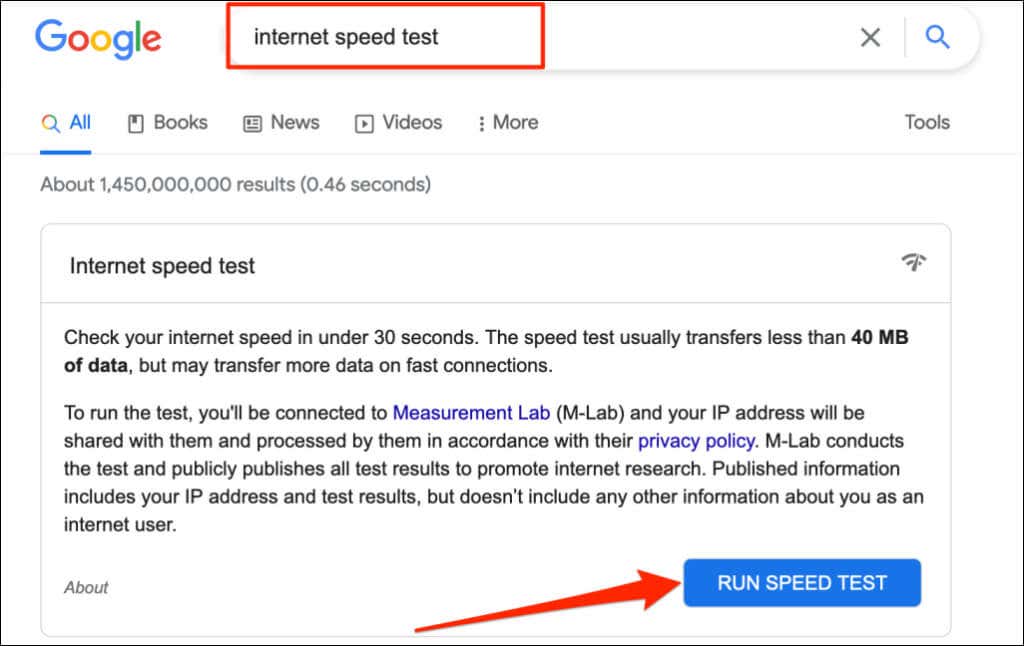
라우터를 재부팅하고, VPN을 비활성화하고, 네트워크에서 다른 기기의 연결을 끊으면 연결 속도가 향상될 수 있습니다.
이더넷 연결은 일반적으로 Wi-Fi를 통해 더 빠른 전송 속도와 더 나은 네트워크 품질을 제공합니다. 스트리밍 장치가 유선 네트워크 연결을 지원하는 경우 이더넷 케이블을 사용하십시오. 네트워크 문제가 지속되면 인터넷 서비스 제공업체에 문의하세요..
4. HBO Max 앱을 강제 종료했다가 다시 열기
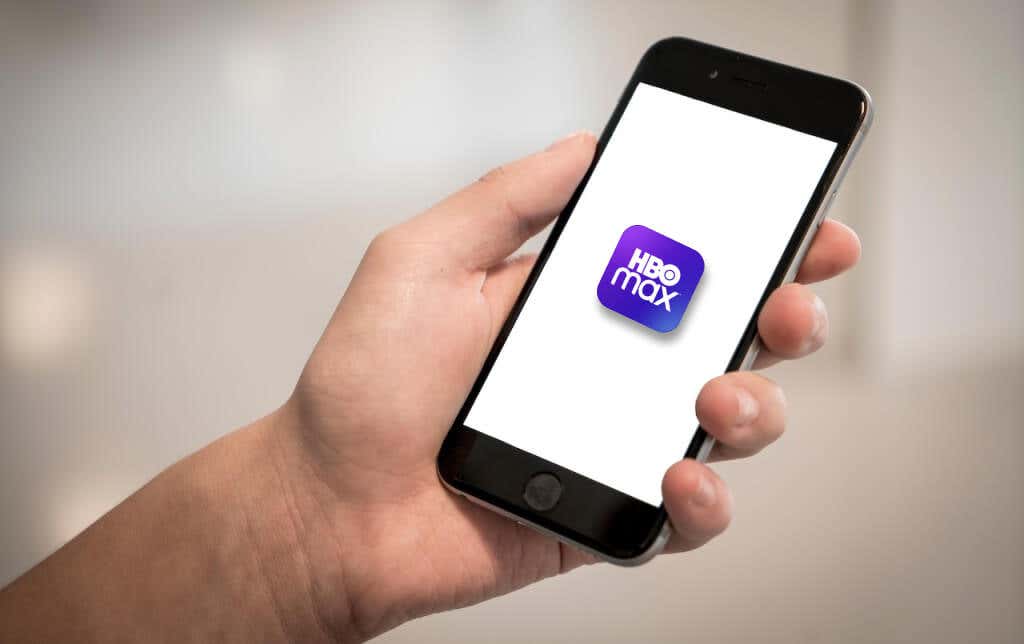
HBO Max가 기기에서 응답하지 않는 경우 앱을 강제 종료하면 다시 작동할 수 있습니다. HBO Max를 강제 종료하고 10~20초 정도 기다린 후 앱을 다시 엽니다.
Android 기기에서 HBO Max 강제 종료
설정>앱 및 알림>HBO Max로 이동하여 강제 종료를 선택한 다음 알겠습니다.
iPhone 또는 iPad에서 HBO Max 강제 종료
화면 하단에서 위로 스와이프하거나 홈 버튼을 두 번 눌러 앱 전환기를 엽니다. HBO Max를 찾아 앱 미리보기를 위로 스와이프하여 닫습니다. 기기의 홈 화면 또는 앱 라이브러리 로 돌아가 HBO Max를 다시 열어보세요.
Apple TV에서 HBO Max 강제 종료
Apple TV에서 HBO Max를 강제로 종료하려면 Apple TV Remote에서 TV 버튼을 두 번 누르고 HBO Max 앱 미리보기를 위로 스와이프하세요.
Fire TV 기기에서 HBO Max 강제 종료
설정>애플리케이션>설치된 애플리케이션 관리>HBO Max로 이동하여 강제 종료를 선택하세요..
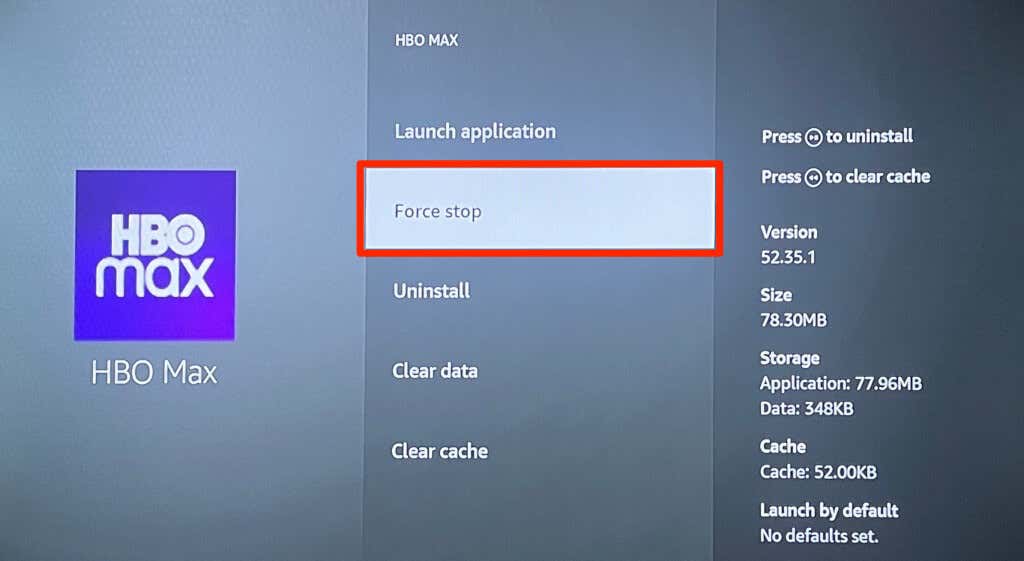
5. HBO Max 캐시 데이터 지우기
HBO Max 앱 캐시를 삭제하면 기기의 스트리밍 서비스에 영향을 미치는 모든 문제를 해결할 수 있습니다.
Android에서 HBO Max 캐시 지우기
설정>앱 및 알림>모든 앱(또는 앱 정보) >HBO Max >로 이동합니다. 저장 및 캐시를 선택하고 캐시 지우기를 탭하세요.
Fire TV 장치 에서는 설정>애플리케이션>설치된 애플리케이션 관리>HBO Max<로 이동하세요. /span>캐시 지우기를 선택하세요.
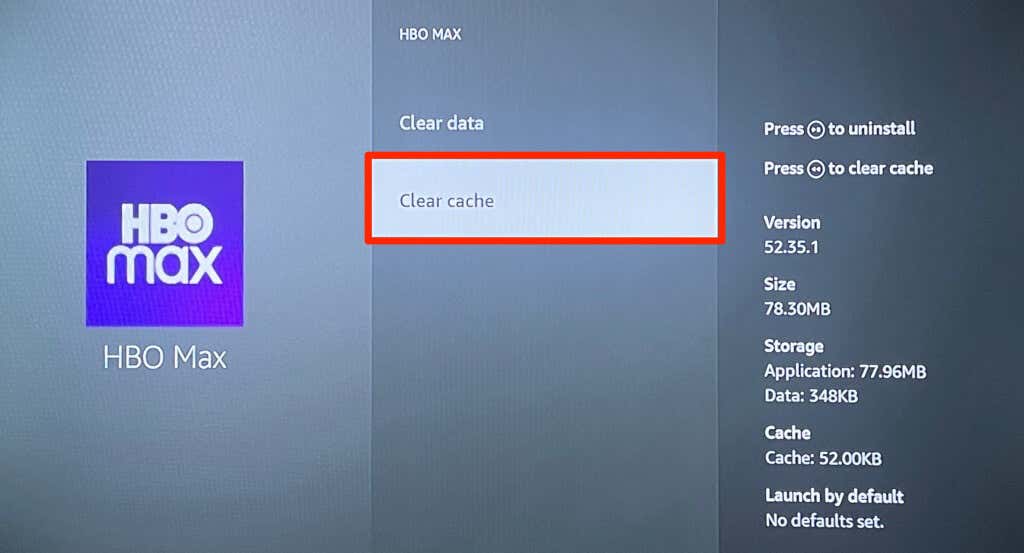
손상된 브라우저 캐시와 불량/호환되지 않는 확장 프로그램은 웹 브라우저가 HBO Max를 로드하지 못하게 하는 것으로 알려져 있습니다. 컴퓨터를 통해 HBO Max를 스트리밍하는 경우 브라우저 캐시를 삭제하세요 및 비활성화 또는 최근에 설치된 확장 프로그램 제거. 문제가 지속되면 웹 브라우저를 다시 시작하고 모든 확장 프로그램을 비활성화한 후 HBO Max를 다시 로드하세요.
6. 다른 애플리케이션 종료
기기 메모리가 부족하면 HBO Max가 느리게 실행되거나 열리지 않게 됩니다. 사용하지 않는 애플리케이션을 닫는 것은 HBO Max가 원활하게 실행될 수 있도록 메모리를 확보하는 쉬운 방법입니다..
7. HBO Max 업데이트
앱 버전이 오래되었거나 결함이 있을 수 있습니다. 기기에서 앱이 자동으로 업데이트되지 않으면 앱 스토어를 열고 HBO Max를 최신 버전으로 업데이트하세요.
8. 기기 재부팅
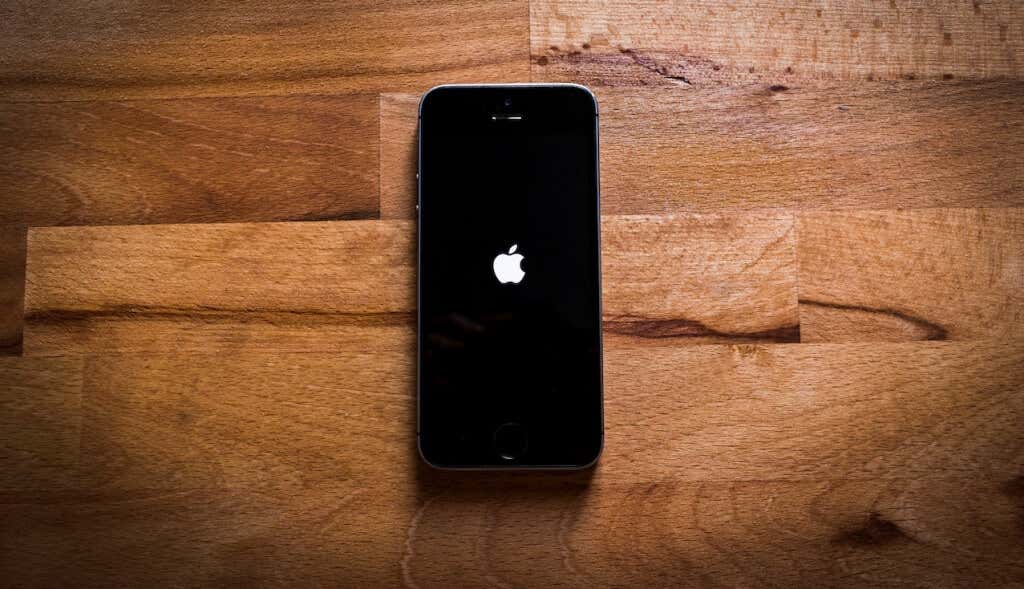
기기의 전원을 껐다 켜면 시스템 문제와 앱 오류를 해결할 수 있습니다. 장치의 전원을 끄고 종료될 때까지 10~20초 정도 기다렸다가 다시 켜십시오. 다른 앱보다 먼저 HBO Max를 열고 콘텐츠를 스트리밍할 수 있는지 확인하세요.
9. 장치 업데이트
운영 체제 업데이트를 통해 HBO Max 및 기타 앱이 기기에서 오작동하는 문제를 해결할 수 있습니다. 스트리밍 장치를 인터넷에 연결하고 새로운 소프트웨어 업데이트를 확인하세요.
10. HBO Max 재설치
운영 체제 업데이트로 HBO Max가 제대로 작동하지 않으면 앱을 제거하고 기기를 재부팅하세요. HBO Max를 다시 설치하고 스트리밍 앱을 사용할 수 있는지 확인하세요.
HBO Max 복원
이러한 수정 사항은 간단하며 HBO Max 앱이 다시 작동하게 됩니다. 스트리밍 앱이 여전히 오작동하는 경우 HBO Max에 문제 신고 또는 기기 제조업체에 문의하세요.
.